Πώς να επιδιορθώσετε αρχεία που λείπουν / είναι κατεστραμμένα χρησιμοποιώντας το εργαλείο ελέγχου συστήματος SFC;
μικροαντικείμενα / / August 05, 2021
Εάν είστε νέος χρήστης των Windows, ενδέχεται να μην γνωρίζετε πώς να επιδιορθώσετε αρχεία κατεστραμμένου ή χαμένου παραθύρου. Θα σας δείξουμε πώς να διορθώσετε αυτό το πρόβλημα. Οι περισσότεροι χρήστες ενδέχεται να μην γνωρίζουν το εργαλείο, το οποίο μπορούμε να λύσουμε αυτό το πρόβλημα. Το εργαλείο ονομάζεται System File Checker (SFC). Το εργαλείο Microsoft System File Checker είναι ένα ενσωματωμένο ή προεπιλεγμένο εργαλείο διαθέσιμο σε όλες τις εκδόσεις των λειτουργικών συστημάτων των Windows. Επιτρέψτε μου να σας δείξω πώς να χρησιμοποιήσετε το εργαλείο SFC, την τελευταία έκδοση του παραθύρου, δηλαδή τα Windows 10.
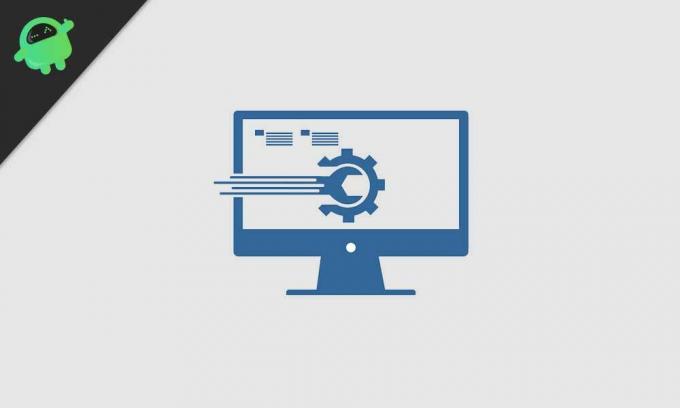
Πίνακας περιεχομένων
-
1 Βήματα για τη διόρθωση κατεστραμμένων / χαμένων αρχείων στα Microsoft Windows 10;
- 1.1 Τρέχοντας βοηθητικό πρόγραμμα ελέγχου αρχείων συστήματος:
- 1.2 Χρήση της εντολής DSIM
- 1.3 Εργαλείο Επαναφοράς Συστήματος
Βήματα για τη διόρθωση κατεστραμμένων / χαμένων αρχείων στα Microsoft Windows 10;
η τελευταία έκδοση των Windows 10 διατίθεται επίσης με το εργαλείο System File Checker. Αυτό αντικαθιστά αυτόματα τον χαμένο ή κατεστραμμένο τύπο αρχείου με τον σωστό τύπο αρχείου. Υπάρχουν επίσης δύο σημαντικές επιλογές για την εκτέλεση αυτής της εργασίας, η γραμμή εντολών DISM και η γραμμή εργαλείων επαναφοράς συστήματος που σας βοηθούν να αντικαταστήσετε το σωστό αρχείο με κατεστραμμένο αρχείο. Ας δούμε τις βήμα προς βήμα διαδικασίες για να εκτελέσουμε αυτήν την εργασία.
Τρέχοντας βοηθητικό πρόγραμμα ελέγχου αρχείων συστήματος:
Αυτός ο ελεγκτής αρχείων συστήματος ή SFC.exe βρίσκεται στο C, όπως C: WINDOWS \ SYSTEM 32. Αυτό επιτρέπει στους χρήστες των Windows να σαρώσουν ή να επαναφέρουν κατεστραμμένα αρχεία. Μπορείτε επίσης να πείτε ότι αυτό το εργαλείο ελέγχου αρχείων συστήματος λειτουργεί σαν σαρωτής, ο οποίος θα σαρώσει το σύστημα του υπολογιστή σας εντελώς για να ανακαλύψετε τυχόν κατεστραμμένο αρχείο και να διασφαλίσετε ότι αυτό το κατεστραμμένο αρχείο δεν πρόκειται να προκαλέσει ζημιά στο Σύστημα. Στη συνέχεια, μετά, το εργαλείο ελέγχου συστήματος θα αντικαταστήσει το κατεστραμμένο αρχείο με τη σωστή έκδοση αρχείου για την καλύτερη απόδοση του συστήματος.
Ας μάθουμε τη διαδικασία βήμα προς βήμα
- Κάντε κλικ στο μενού "Έναρξη" για αναζήτηση της εντολής cmd
- Κάντε δεξί κλικ στην εκτέλεση ως γραμμή εργαλείων διαχειριστή
- Τώρα πληκτρολογήστε την εντολή SFC / scannow και κάντε κλικ στο πλήκτρο Enter στο πληκτρολόγιο του υπολογιστή σας.
- Αμέσως το σύστημα ξεκινά τη διαδικασία σάρωσης. Μπορείτε να δείτε αυτό το κείμενο στη γραμμή εντολών. Αυτή η διαδικασία διαρκεί λίγα λεπτά για να ολοκληρωθεί.
Περιμένετε μέχρι το SFC να διορθώσει το πρόβλημα του κατεστραμμένου αρχείου. Εμφανίζει το αποτέλεσμα στη γραμμή εντολών, όπως φαίνεται στην εικόνα ως ολοκλήρωση της επαλήθευσης 100%. Μετά από αυτό το σύστημα θα επανεκκινήσει αυτόματα τα παράθυρα. Αυτό σημαίνει ότι το σύστημα έχει ολοκληρώσει τη σάρωση και έχει αφαιρέσει κατεστραμμένα αρχεία.
Χρήση της εντολής DSIM
Μερικές φορές η εντολή SFC / SCANNOW ενδέχεται να αποτύχει να λειτουργήσει όπως αναμενόταν το τελικό αποτέλεσμα. Θα ειδοποιηθείτε καθώς ένας πόρος προστασίας παραθύρων βρήκε το κατεστραμμένο ή χαμένο αρχείο, αλλά δεν μπόρεσε να διορθώσει ορισμένα από αυτά. Μέχρι εκείνη τη στιγμή, έχετε ένα PLAN B που είναι το εργαλείο ανάπτυξης εικόνας και διαχείρισης εξυπηρέτησης (DISM). Αυτό το εργαλείο επιδιορθώνει τα κατεστραμμένα ή χαμένα αρχεία και διορθώνει επίσης το πρόβλημα που προκαλούσε προηγουμένως το εργαλείο SFC
Ας πάρουμε τα βήματα:
- Ανοίξτε ξανά τη γραμμή εντολών του παραθύρου
- ΤΥΠΟΣ DISM / ONLINE / CLEANUP IMAGE / RESTORE HEALTH και μετά πατήστε το πλήκτρο ENTER.
- Αμέσως ο DISM θα ελέγξει για κατεστραμμένα ή χαμένα αρχεία. Επιλύστε αυτόματα το πρόβλημα.
- Η DSIM θα ζητήσει ενημέρωση παραθύρων στο διαδίκτυο και θα προσπαθήσει να πάρει οποιοδήποτε αρχείο που λείπει ή είναι κατεστραμμένο.
- Η διαδικασία σάρωσης 100% ολοκληρώνει και επανεκκινεί τα παράθυρα.
Τέλος, πρέπει να ελέγξετε ξανά το πρόβλημα έχει επιλυθεί ή όχι. Εάν εξακολουθεί να υπάρχει πρόβλημα, εκτελέστε ξανά την εντολή σάρωσης SFC.
Εργαλείο Επαναφοράς Συστήματος
Εάν εξακολουθείτε να μην έχετε το αποτέλεσμα, αυτό που περιμένατε, μεταβείτε για ένα ακόμη εργαλείο. Αυτό είναι το εργαλείο Επαναφοράς Συστήματος. Αυτό το εργαλείο θα επαναφέρει όλα τα αρχεία του λειτουργικού συστήματος παραθύρων. Μπορείτε επίσης να εκτελέσετε ένα σύστημα επαναφοράς ή επανεγκατάσταση των παραθύρων θα επιδιορθώσει επίσης τα ανεπιθύμητα ή κατεστραμμένα αρχεία. Μετά από αυτήν τη διαδικασία, πρέπει να εγκαταστήσετε ξανά τα προγράμματα του λειτουργικού συστήματος. Αυτό δεν θα χάσει προσωπικά δεδομένα.
Πάντα προσπαθήστε να εκτελέσετε το βοηθητικό πρόγραμμα SFC σε ασφαλή λειτουργία των Windows 10. Οι περισσότεροι από τους χρήστες των παραθύρων προτιμούν αυτήν τη μέθοδο καθώς βοηθά στην επαναφορά ή τη διόρθωση των κατεστραμμένων αρχείων. Η ασφαλής λειτουργία SFC είναι μια ειδική λειτουργία διαθέσιμη στο λειτουργικό σύστημα Windows 10, το οποίο χρησιμοποιεί μόνο προεπιλεγμένες εφαρμογές και πρόγραμμα οδήγησης δεδομένων.
Βήματα για την εκτέλεση SFC σε ασφαλή λειτουργία.
- Κάντε κλικ στο "μενού έναρξης" και, στη συνέχεια, κάντε κλικ στο κουμπί "τροφοδοσίας"
- Κρατήστε πατημένο το πλήκτρο shift για λίγο. και επιλέξτε το κουμπί "Επανεκκίνηση"
- Επιλέξτε "Αντιμετώπιση προβλημάτων".
- Μπείτε στην «Σύνθετη επιλογή» -> «ρυθμίσεις εκκίνησης». Επιλέξτε ξανά το κουμπί "Επανεκκίνηση"
Μόλις γίνει επανεκκίνηση του συστήματός σας, θα υπάρχει μια λίστα διαθέσιμων επιλογών. Στη συνέχεια, επιλέξτε οποιαδήποτε από τις ασφαλείς λειτουργίες πατώντας το πλήκτρο F.
Είμαι συγγραφέας τεχνολογικού περιεχομένου και blogger πλήρους απασχόλησης. Δεδομένου ότι μου αρέσει το Android και η συσκευή της Google, ξεκίνησα την καριέρα μου γράφοντας για το Android OS και τις δυνατότητές τους. Αυτό με οδήγησε να ξεκινήσω το "GetDroidTips". Έχω ολοκληρώσει το Master of Business Administration στο Πανεπιστήμιο Mangalore, Karnataka.



